Jos käytössäsi on Dynaamisen valaistuksen kanssa yhteensopivia laitteita (kuten LED-valaistusnäppäimistöjä, hiiriä, kirjainkokovalaistusta tai muita laitteita), voit hallita niitä sekä yksitellen että ryhmänä Windowsin asetuksissa valitsemalla Käynnistä > Asetukset > Mukauttaminen > Dynaaminen valaistus.
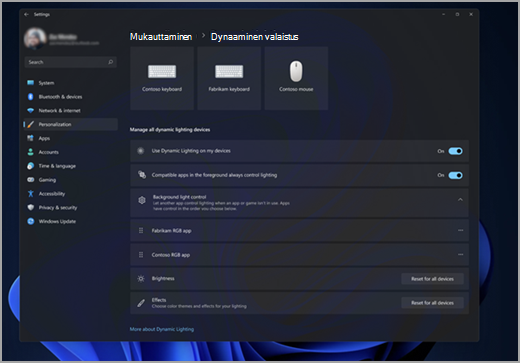
Kun yhteys on muodostettu, yhteensopivat laitteet näkyvät kortteina sivun yläreunassa. Valitse nämä kortit, jos haluat muuttaa yksittäisten laitteiden asetuksia.
Huomautus: Luettelo yhteensopivista laitteista on artikkelissa Dynaamiset valaistuslaitteet | Microsoft Learn.
Näiden korttien alta löydät yleiset dynaamisen valaistuksen asetukset, joissa muutokset vaikuttavat kaikkiin yhdistettyihin laitteisiin. Ne tekevät näin:
Dynaamisen valaistuksen käyttäminen laitteissa: Ottaa dynaamisen valaistuksen käyttöön tai poistaa sen käytöstä. Kun Dynaaminen valaistus on poissa käytöstä, laitteiden tulee toimia oletusarvoisesti ei-dynaamisen valaistuksen mukaisesti. Dynaaminen valaistus sisältää valmiita perustehosteita.
Etualalla yhteensopivat sovellukset ohjaavat aina valaistusta: Ottaa dynaamisen valaistuksen oletustoiminnon käyttöön tai poistaa sen käytöstä. Kun tämä ominaisuus on poistettu käytöstä, taustasovellus voi hallita laitteita myös silloin, kun edustasovellus, joka haluaa hallita, on aktiivinen.
Taustavalon säätö: Tässä osassa voit priorisoida asennetut sovellukset, jotka on rekisteröity ympäristön taustaohjaimiksi. (Lisätietoja ympäristön ohjaimista on seuraavissa kohteissa: Dynaaminen valaistus – UWP-sovellukset | Microsoft Learn.) Kun sovellus vedetään luettelon alkuun, se priorisoidaan ja varmistetaan, että se voi hallita laitteita ennen luettelon muita sovelluksia. Ympäristön tausta-asetukset on sidottu laitteeseen ja porttiin, johon se on yhdistetty. Jos irrotat laitteen virtalähteestä ja liität sen sitten toiseen USB-porttiin, se näkyy eri laitteena.
Kirkkaus: Näin voit määrittää LED-valon kirkkauden laitteissasi. Jos valitset Palauta kaikille laitteille , kirkkaus palautetaan oletusarvoon.
Vaikutuksia: Tämän valitseminen avaa avattavan valikon, jonka avulla voit valita laitteillesi värejä ja tehosteita. 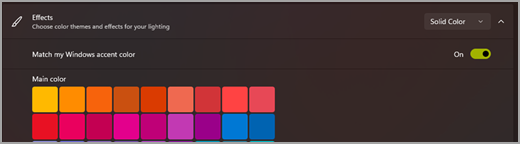
Jos valitset Palauta kaikille laitteille , tehosteet palautetaan laitteiden oletustoimintoihin.
Usein kysytyt kysymykset
Seuraavassa on joitakin usein kysyttyjä kysymyksiä dynaamisesta valaistuksesta. Valitse mikä tahansa otsikko, niin se avautuu näyttämään lisätietoja:
Jos tietokoneeseen on yhdistetty Dynaaminen valaistus -yhteensopiva laite, dynaaminen valaistus ottaa laitteesi valaistuksen hallintaansa ja määrittää Staattisen tehosteen, joka vastaa Windowsin korostusväriä. Voit muuttaa tätä toimintoa tai poistaa sen käytöstä seuraavasti:
Avaa Dynaamisen valaistuksen asetukset -sivu valitsemalla ilmoituksessa Asetukset-painike. 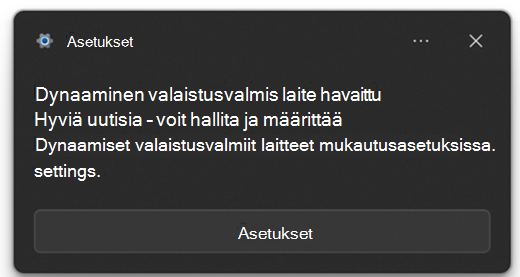
Voit myös siirtyä sivulle valitsemalla Aloita > Asetukset > Mukauttaminen > Dynaaminen valaistus.
Sen jälkeen voit joko valita yksittäisen laitekortin ja poistaa dynaamisen valaistuksen käytöstä kyseisessä laitteessa tai määrittää käytä dynaamista valaistusta laitteissani aktivoidaksesi tai poistaaksesi sen aktivoinnin kaikissa laitteissa.
Huomautukset:
-
Jotkut käyttäjät eivät näe ilmoitusta ensimmäisen tunnin kuluessa Windows Update ilmoitusasetustensa vuoksi. (Voit tarkistaa tämän valitsemalla Aloitus gt; Asetukset > Järjestelmän > Ilmoitukset > Ota käyttöön älä häiritse automaattisesti ja katso, onko Windowsin ominaisuuspäivityksen ensimmäisen tunnin ajan valittu.) Jos haluat muuttaa dynaamisen valaistuksen asetuksia ennen ilmoituksen näkemistä, noudata yllä olevia ohjeita.
-
Jos sinulla on jo kolmannen osapuolen RGB-sovellus, jota ei ole vielä täysin integroitu dynaamiseen valaistukseen, saattaa ilmetä virheitä. Jos sovelluksessa ilmenee virheitä, poista dynaaminen valaistus käytöstä yllä olevien ohjeiden mukaisesti, kunnes sovellus päivitetään dynaamisen valaistuksen tuella.
On todennäköistä, että käytössäsi on RGB-taustaohjainsovellus, joka on tärkeämpi kuin Dynaamisen valaistuksen taustaohjain. Avaa Taustavalon hallinta -osa Dynaamisen valaistuksen asetuksissa ja vedä tarvittaessa ohjain luettelon alkuun.










